win7无法关机总转圈为什么 win7关机一直转圈的两种解决方法
win7系统遇到无法关机,而且一直转圈圈,等待很久都没反响,最后只能强制关机,此方法很容易损伤硬盘。如果win7电脑关机一直转圈先检查一下是否软件程序在运行阻拦关机,如果是,只要将相对应的程序关闭即可,现在教程介绍win7关机一直转圈的两种解决方法。
方法一:
1、先查看一下有没有未关闭的软件,如果有将其退出,再尝试重新关机。
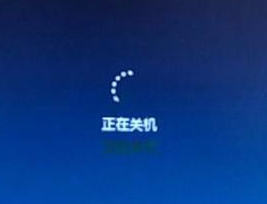
2、点击关机命令后依然无法关机,有很大可能性是由于电脑中存在进程的干扰,在任务栏上右击鼠标,点击“任务管理器”,选择“进程”。
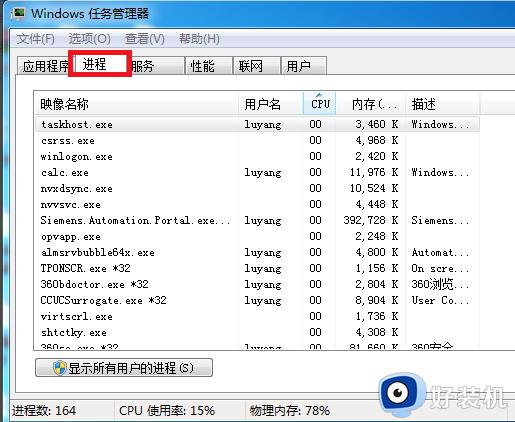
3、在进程中可以观察到电脑运行的所有进程,点击“CPU”,这时占用率最高的进程会出现在最上方,这就是未关闭的进程,选择点击“结束进程”。
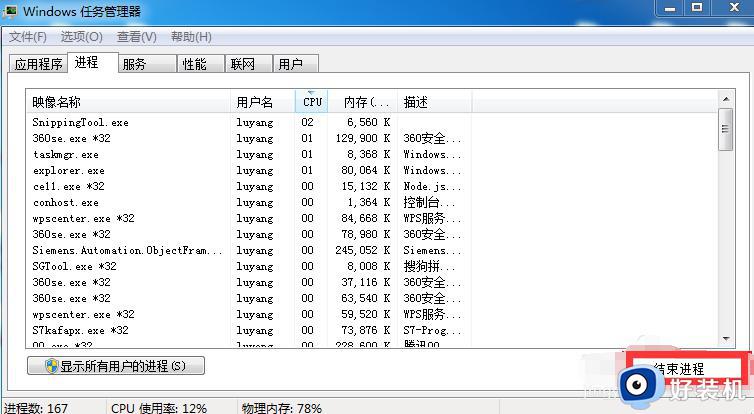
4、在进程中查找是否存在“rundll32”类的进程,这种进程往往会阻碍电脑关机,选择点击“结束进程”,然后重新关机。

方法二:
1、打开“运行”(win+r),在运行处输入字母“gpedit.msc ”按回车键打开“组策略编辑”。
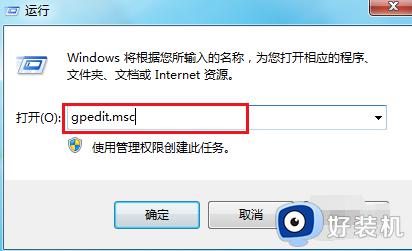
2、进入页面后,在“名称”下方找到“计算机配置”鼠标左键双击打开。
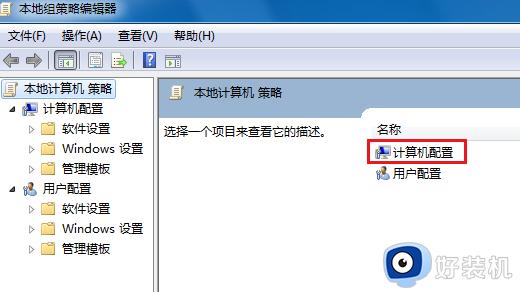
3、跳转这个页面,在“名称”下面找到“管理模板”,双击点击打开。
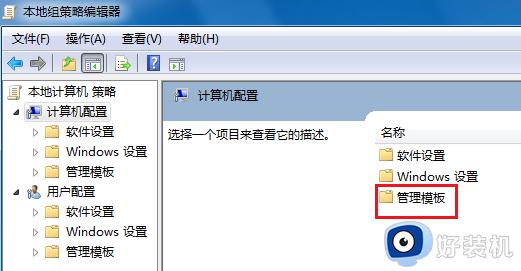
4、在“设置”的下方看到“系统”,鼠标双击打开此文件夹。
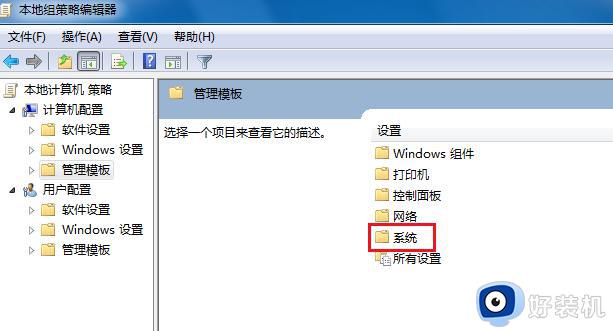
5、在“系统设置”中找到“关机选项”。因为我们要对关机进行更改。
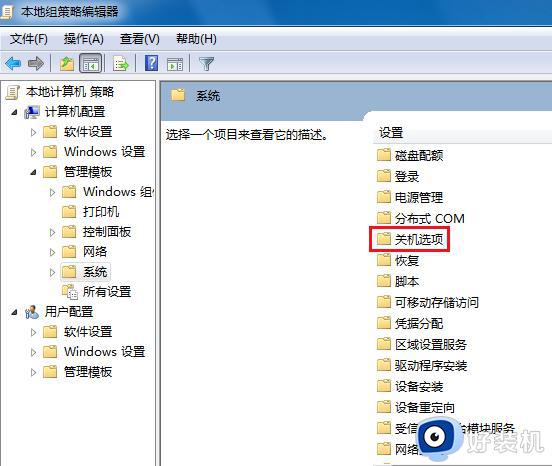
6、看到此项目的描述,用鼠标双击图中红框圈住的文字。
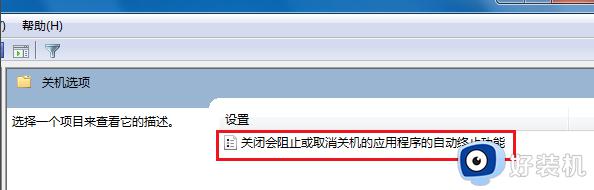
7、这一步要把“已启用”改为“未配置”或“禁用”,一定不能是“已启用”,大家看看右下边的帮助文字。
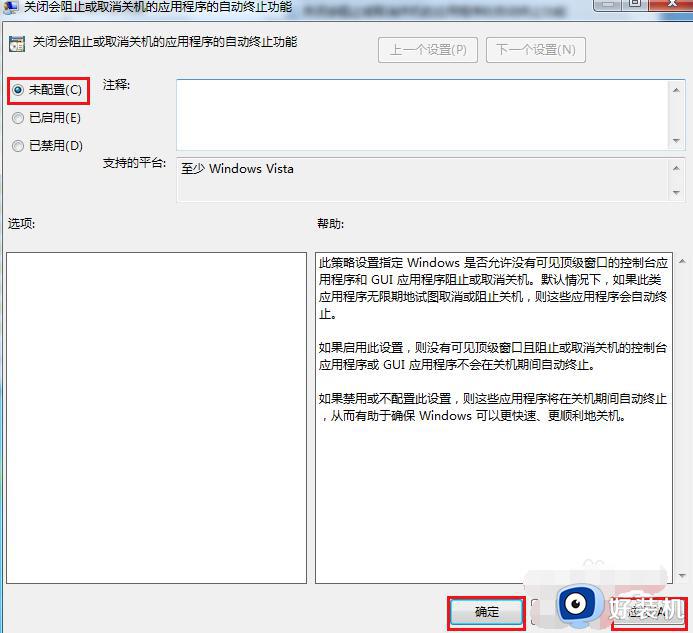
以上介绍win7关机一直转圈的两种解决方法,电脑无法关机就处于运行状态,不仅浪费电, 还缩短硬盘使用寿命,遇到此故障,一起参考教程内容来解决。
win7无法关机总转圈为什么 win7关机一直转圈的两种解决方法相关教程
- win7正在关机一直转圈怎么办 win7正在关机转圈很久处理方法
- win7开机一直在转圈怎么回事 win7一直转圈无法进入系统怎么解决
- win7网络连接转圈假死怎么解决 如何解决win7网络连接转圈假死
- win7假死一直转圈怎么办 win7开机鼠标一直转圈假死修复方法
- win7开机后网络连接一直是圆圈怎么办 win7网络连接一直转圈圈处理方法
- win7输入密码后一直转圈圈怎么办 win7输入密码一直转圈圈进不去如何解决
- win7右键一直转圈圈修复方法 win7右键一直转圈圈怎么办
- win7系统网络一直转圈怎么解决 win7系统网络一直转圈解决方法
- win7电脑无线一直转圈圈无法连接网络怎么办
- win7开机网络一直转圈假死怎么办 win7开机后网络标志转圈如何处理
- win7访问win10共享文件没有权限怎么回事 win7访问不了win10的共享文件夹无权限如何处理
- win7发现不了局域网内打印机怎么办 win7搜索不到局域网打印机如何解决
- win7访问win10打印机出现禁用当前帐号如何处理
- win7发送到桌面不见了怎么回事 win7右键没有发送到桌面快捷方式如何解决
- win7电脑怎么用安全模式恢复出厂设置 win7安全模式下恢复出厂设置的方法
- win7电脑怎么用数据线连接手机网络 win7电脑数据线连接手机上网如何操作
win7教程推荐
- 1 win7每次重启都自动还原怎么办 win7电脑每次开机都自动还原解决方法
- 2 win7重置网络的步骤 win7怎么重置电脑网络
- 3 win7没有1920x1080分辨率怎么添加 win7屏幕分辨率没有1920x1080处理方法
- 4 win7无法验证此设备所需的驱动程序的数字签名处理方法
- 5 win7设置自动开机脚本教程 win7电脑怎么设置每天自动开机脚本
- 6 win7系统设置存储在哪里 win7系统怎么设置存储路径
- 7 win7系统迁移到固态硬盘后无法启动怎么解决
- 8 win7电脑共享打印机后不能打印怎么回事 win7打印机已共享但无法打印如何解决
- 9 win7系统摄像头无法捕捉画面怎么办 win7摄像头停止捕捉画面解决方法
- 10 win7电脑的打印机删除了还是在怎么回事 win7系统删除打印机后刷新又出现如何解决
